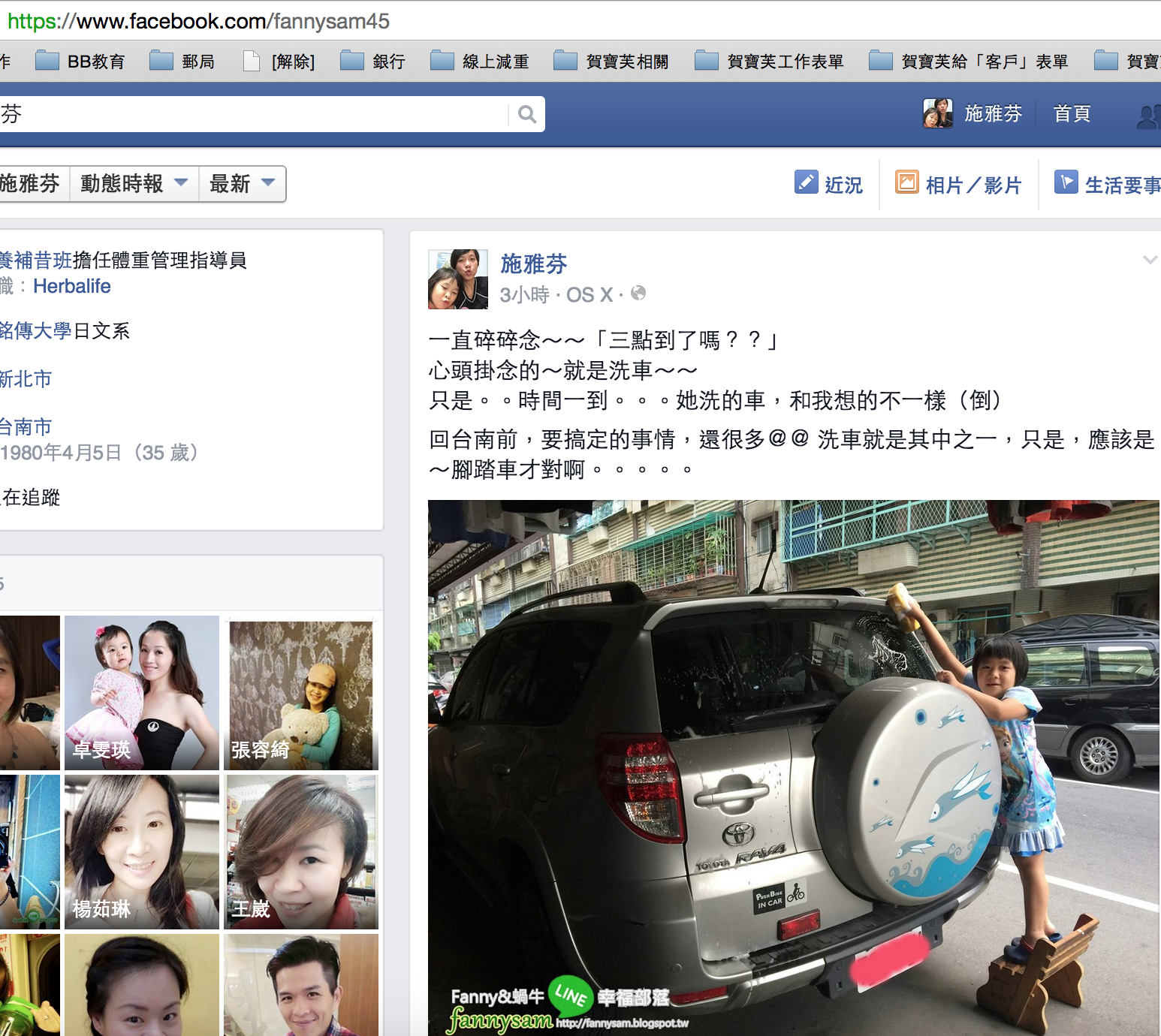 

這是一篇,致我最要好的朋友,的簡易版教學文章!!(是的,我在說妳^^)
其實,我最近很少在FB分享,有點懶!!
剛入手了Macbook pro之後,想說,是否有什麽更好更方便的PO文方式!!
(其實,是被好友要求~研究Photoscape,越玩就越入迷了XDDD)
然後,試了幾款Facebook的App,發現,其實,Apple都幫我們設想周到了~足感心ㄟ 捏!!
從手機,上傳照片到Macbook pro,透過Photoscape做簡單的美編之後,透過Apple內建的分享模式,FB 文滴!
最近都用這樣的方式,PO FB!!越用越上手,越覺得~超好用、超方便!!
 

首先,先學怎麼iphone上傳照片到電腦,足簡單!!
我們的足感心業務~教我們的!!(推薦推薦)
當然,也是因為我看了手冊,所產生的疑問!
隨便問,就問到經典了!!
 

Apple的整合,真的超強!!
所以,iphone、ipad、Mac之間,只要在同一個Wi-Fi環境下,就可以透過AirDrop互相傳照片,
重點是~~速度超快的!!
傳到Mac的照片,預設會放在「下載項目」這個資料夾!!
 

接著,我會開啟Photoscape,把照片拖曳到「Editor」做編輯!!
手機的編輯App也是很多,為什麽還要多此一舉呢??
每個人的原因不同~~
Fanny我呢!!
是因為,用電腦,可以做的事情比較多,螢幕比較大,可以做比較複雜一點的編輯!!
(阿~是多複雜,看起來~也還好麻ㄎㄎ )
其實,說白了,就是Mac編輯起來的「爽度」比較高!!
顏色看起來比較美~~而以啦!!
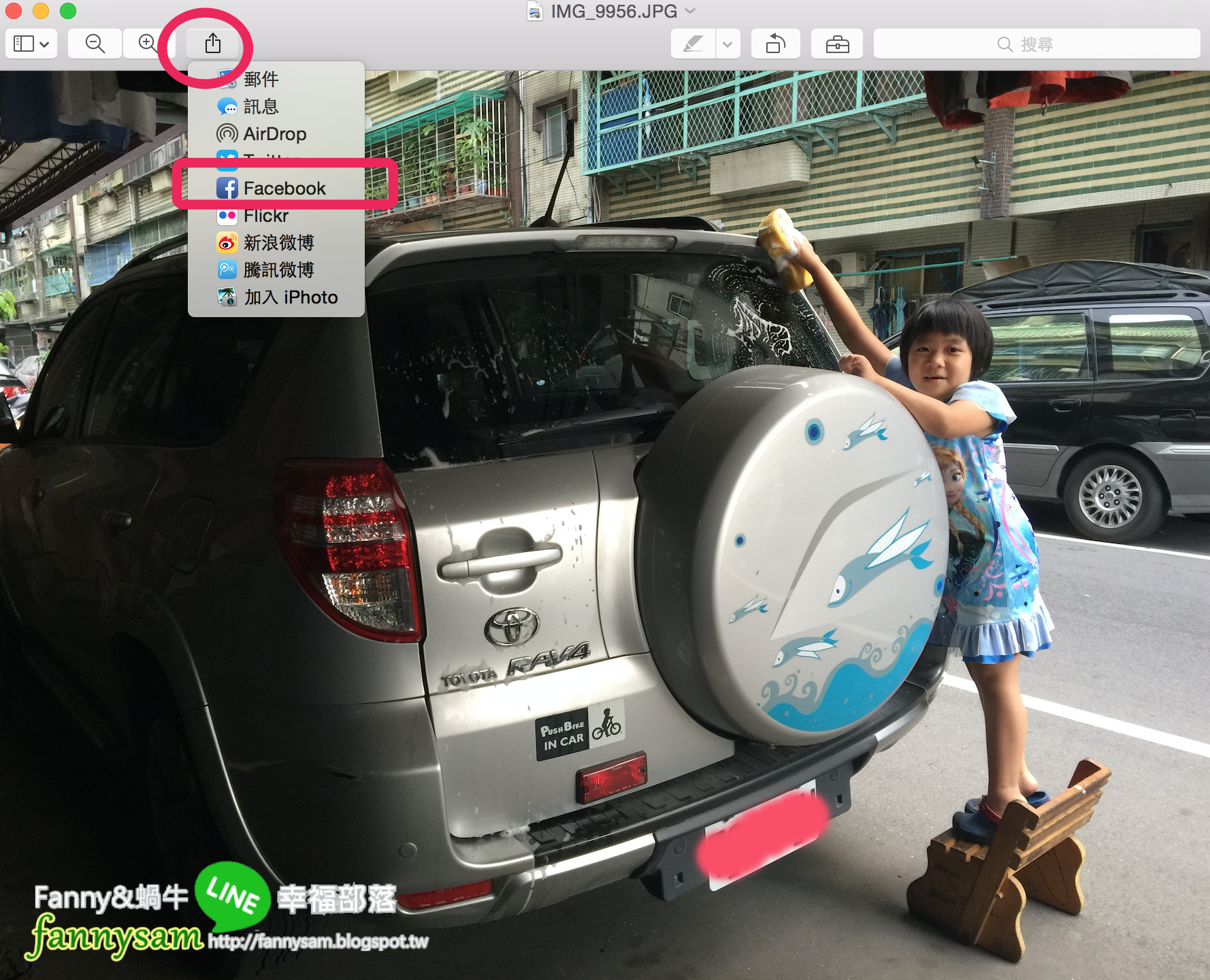 

照片美編好之後,直接存擋!!
然後,在照片所在的資料夾,雙點兩下,把照片打開!!
看到熟悉的Apple專屬「分享」符號(上圖,圓圈圈的地方),點選,就可以找到「Facebook」這個選項,點下去,就對啦!!!
 

馬上就可以編輯,你想要分享的文字內容!!
右上角,有個「時間列」,下拉之後,還可以選擇,
你要上傳到「Facebook」的哪個相簿裡面,
真的素~太方便啦!!
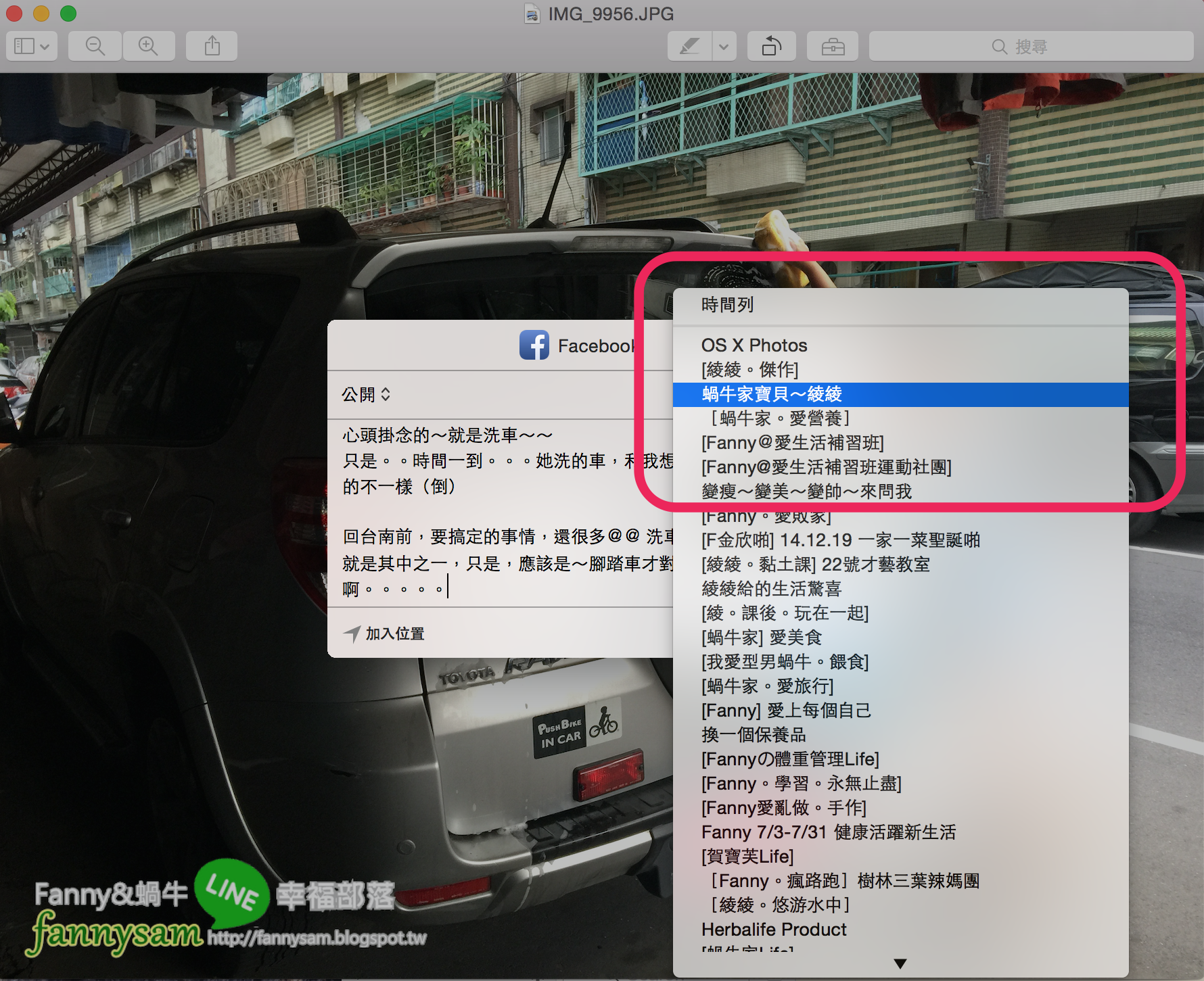 

不得不說,咬一口的蘋果~~猴塞雷啊!!(啾咪啾咪)
別看我寫的落落長,其實,這樣一篇FB的分享,真的花時間很短,但是,爽感很高!!哈哈哈~~
親愛的妳,知道你搬家在忙,沒空聽我碎碎念!!
希望這邊文章,能幫到妳!!^^
沒有留言 :
張貼留言
請記得留下詳細資訊,方便聯繫唷!